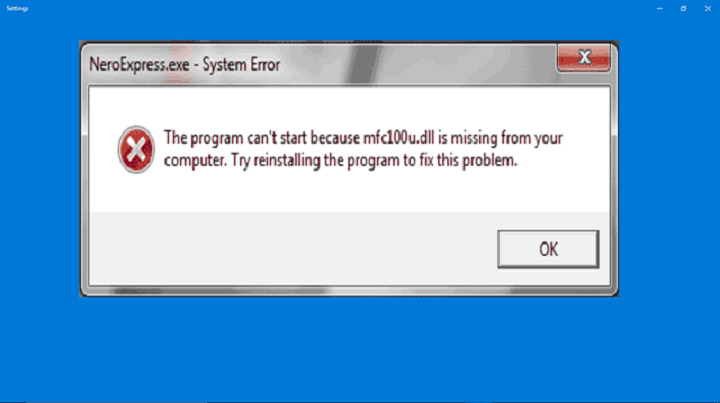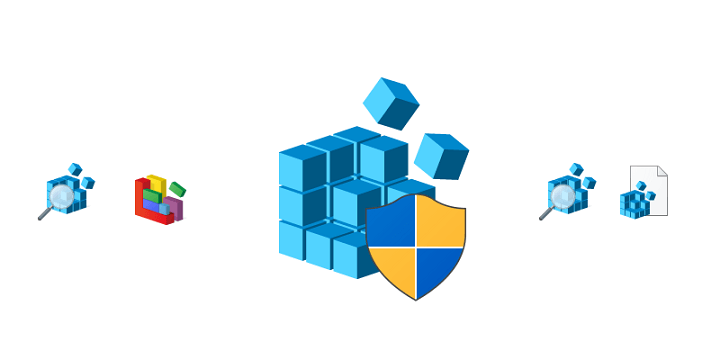Полное исправление: ошибка восстановления системы 0x80070091 в Windows 10, 8.1, 7

Windows 10 – надежная операционная система, но это не значит, что в ней никогда не возникают какие-либо проблемы. Иногда из-за серьезных проблем у пользователей нет другого выбора, кроме как выполнить восстановление системы. Таким образом, ПК возвращается к более раннему моменту времени, называемому точкой восстановления системы, когда операционная система работала идеально.
Многие пользователи Windows 10 недавно сообщили, что процесс восстановления системы не завершен. В частности, процесс запускается, но затем внезапно зависает, и на экране появляется сообщение об ошибке.
Многие сначала думали, что эта ошибка была вызвана последними обновлениями во вторник, но это не так. Первое волна отчетов прибыл в феврале.
Ошибка восстановления системы 0x80070091
Вот как один пользователь описывает проблему:
Пробовал SysRes с двух точек, обе с одной и той же ошибкой.
Восстановление системы не завершилось успешно. Системные файлы вашего компьютера и
настройки не менялись.
Подробности:
Не удалось восстановить систему при восстановлении каталога из точки восстановления.
Источник: AppxStaging
Место назначения:% ProgramFiles% WindowsApps
Неизвестная ошибка произошла во время восстановления системы. (0x80070091)
Обе попытки были следующими: выбрать другую точку восстановления> Показать больше точек восстановления типа резервной копии. Мне очень нужна эта функция для работы. Есть какое-нибудь решение?
Хорошая новость в том, что Microsoft недавно осознала эту проблему. Компания пообещала, что как можно скорее выпустит горячие новости.
В то же время он также предложил обходной путь, который опытные пользователи могут использовать для исправления ошибки 0x80070091.
Ошибка восстановления системы 0x80070091 может помешать вам исправить определенные проблемы на вашем компьютере. Говоря об этой ошибке, вот некоторые похожие проблемы, о которых сообщили пользователи:
-
Восстановление системы Windows 10 не завершилось успешно – это сообщение обычно появляется, если есть проблема с восстановлением системы. Однако вы сможете решить эту проблему с помощью одного из наших решений.
-
0x80070091 Windows 7. Эта ошибка также может появляться в более старых версиях Windows. Даже если вы не используете Windows 10, вы должны знать, что почти все наши решения могут быть применены к Windows 7 и 8 в равной степени.
-
Возникла ошибка восстановления системы, неожиданная ошибка, неизвестная ошибка. Иногда при попытке выполнить восстановление системы могут возникать определенные ошибки. В большинстве случаев эти проблемы вызваны повреждением системных файлов, поэтому обязательно проверьте их на наличие повреждений.
-
Восстановление системы не удалось из-за антивируса. В некоторых случаях эта проблема может возникать из-за вашего антивируса. Антивирус может мешать работе вашей операционной системы и вызывать появление этой проблемы, поэтому обязательно отключите его и проверьте, решает ли это проблему.
Решение 1.Переименуйте папку WindowsApp из безопасного режима.
-
Загрузитесь в безопасном режиме.
-
Щелкните правой кнопкой мыши Пуск и выберите Командная строка (администратор).

-
Введите эти команды одну за другой:
-
компакт-диск C: Program Files
-
takeown / f WindowsApps / r / d Y
-
icacls WindowsApps / grant «% USERDOMAIN %%% USERNAME%» 🙁 F) / t
-
attrib WindowsApps -h
-
переименовывать WindowsApps WindowsApps.old
-
-
Перезагрузитесь обратно в Windows.
-
Запустите Восстановление системы.
Решение 2. Проверьте свой антивирус.
Использование антивируса очень важно, если вы хотите защитить свой компьютер от сетевых угроз, однако иногда ваш антивирус может мешать работе вашей системы и вызывать эту ошибку. Если у вас есть ошибка 0x80070091 на вашем компьютере, вы можете попробовать отключить определенные антивирусные функции. Иногда ваш антивирус может блокировать доступ других приложений к определенным каталогам, и это может привести к этой проблеме.
Если проблема не исчезнет, возможно, вам придется полностью отключить антивирус. В худшем случае вам, возможно, придется удалить антивирус. После удаления антивируса проверьте, решена ли проблема.
Если проблема была в вашем антивирусе, возможно, сейчас самое время подумать о переходе на другое антивирусное программное обеспечение. На рынке есть много отличных антивирусных инструментов, но лучшим из них является Bitdefender, так что не стесняйтесь попробовать.
Решение 3. Используйте сторонние инструменты
По словам пользователей, ошибка 0x80070091 может появиться из-за проблем с папкой WindowsApps. Однако вы можете решить проблему с помощью стороннего инструмента, такого как Unlocker. Чтобы устранить проблему, необходимо сделать следующее:
-
Скачайте и установите Unlocker.
-
Теперь перейдите в C: Program Files. Щелкните правой кнопкой мыши папку WindowsApp и выберите в меню «Разблокировать».
-
В раскрывающемся меню выберите «Переименовать» и переименуйте каталог в WindowsApps.old. Щелкните ОК, чтобы сохранить изменения.
-
Если вы получили сообщение с просьбой переименовать объект при запуске, выберите «Да».
После этого вы сможете без проблем выполнить восстановление системы. Как видите, это решение довольно простое, и если вам не очень нравится командная строка, вы можете попробовать это решение.
Решение 4. Используйте Linux Live CD.
Если у вас возникли проблемы с восстановлением системы и ошибка 0x80070091, возможно, вы сможете решить проблему с помощью Linux Live CD. Для этого просто скачайте любую версию Linux и создайте загрузочный носитель.
После загрузки с загрузочного устройства выберите вариант «Попробовать Linux без установки». Теперь перейдите в C: Program Files и переименуйте каталог WindowsApps в WindowsApps.old.
После этого перезагрузите компьютер и загрузитесь в Windows. Станьте владельцем каталога WindowsApps.old и попробуйте восстановить систему еще раз.
Решение 5. Запустите сканирование chkdsk.
По словам пользователей, иногда повреждение файла может привести к появлению ошибки 0x80070091 при выполнении восстановления системы. Чтобы решить эту проблему, необходимо запустить сканирование с помощью chkdsk. Это довольно просто, и вы можете сделать это, выполнив следующие действия:
-
Откройте командную строку от имени администратора.
-
Теперь введите chkdsk / f X :. Обязательно замените X системным блоком. В большинстве случаев это будет C. Теперь нажмите Enter, чтобы запустить команду.

-
Вам будет предложено запланировать сканирование диска при следующей перезагрузке. Введите Y и нажмите Enter для подтверждения.
-
Перезагрузите компьютер.
Теперь начнется анализ Chkdsk. Анализ может занять до 15 минут и более, в зависимости от размера системного диска. После завершения сканирования проверьте, сохраняется ли проблема.
Решение 6. Поддерживайте свою систему в актуальном состоянии
По словам пользователей, эта проблема может появиться, если ваша система устарела. Однако вы можете легко решить эту проблему, обновив операционную систему. В большинстве случаев Windows автоматически устанавливает отсутствующие обновления, но иногда вы можете пропустить одно или два обновления из-за определенных проблем.
Однако вы всегда можете проверить отсутствие обновлений вручную. Для этого вам просто нужно выполнить следующие действия:
-
Нажмите Windows Key + I, чтобы открыть приложение «Настройки».
-
Теперь перейдите в раздел Обновление и безопасность.

-
Нажмите кнопку Проверить наличие обновлений.

Теперь Windows проверит наличие доступных обновлений. Если обновления доступны, они будут загружаться в фоновом режиме. После загрузки обновлений просто перезагрузите компьютер, чтобы установить их. После обновления вашего ПК до последней версии проверьте, решена ли проблема.
Решение 7. Удалите проблемные обновления.
Если эта проблема начала появляться недавно, вполне вероятно, что она была вызвана обновлением. Windows 10 устанавливает обновления автоматически, и иногда некоторые обновления могут вызывать подобные проблемы. Если вы подозреваете, что проблема была вызвана обновлением, мы рекомендуем удалить проблемные обновления.
Удалить установленные обновления довольно просто, и вы можете сделать это, выполнив следующие действия:
-
Откройте приложение «Настройки» и перейдите в раздел «Обновление и безопасность».
-
Теперь выберите Просмотр истории установленных обновлений.

-
Теперь вы должны увидеть названия последних обновлений. Запомните их имена или запишите их. Выберите Удалить обновления.

-
Появится список обновлений. Дважды щелкните обновление, которое хотите удалить, и следуйте инструкциям на экране.

После удаления обновления проблема должна быть решена. Обратите внимание, что Windows 10 автоматически устанавливает отсутствующие обновления, поэтому обновление будет установлено снова, и проблема возникнет снова.
Чтобы этого не произошло, мы рекомендуем вам заблокировать автоматические обновления Windows. Это остановит установку этого обновления, и проблема больше не возникнет.
Решение 8. Удалите проблемные приложения.
Иногда эта проблема может возникать из-за определенных приложений. Если вы недавно установили какие-либо новые приложения, рекомендуется удалить их и посмотреть, решит ли это проблему.
Есть много способов удалить приложение, но лучше всего использовать программу удаления. Эти приложения специально разработаны для удаления всех файлов и записей реестра, связанных с приложением, которое вы хотите удалить, поэтому обязательно попробуйте.
Если вы ищете хорошее программное обеспечение для удаления, не забудьте рассмотреть IOBit Uninstaller.
И это должно помочь вам избавиться от ошибки 0x80070091.
Примечание редактора : Этот пост был первоначально опубликован в марте 2017 года и с тех пор был полностью переработан и обновлен для обеспечения свежести, точности и полноты.
СМЕЖНЫЕ ИСТОРИИ, КОТОРЫЕ НЕОБХОДИМО ПРОВЕРИТЬ:
-
Исправлено: поврежденные системные файлы в Windows 10.
-
Юбилейное обновление Windows 10 удаляет точки восстановления
-
Исправлено: сбой резервного копирования системы в Windows 10.
Теги: восстановление системы, новости Windows 10